Az Xbox One játékok hatalmasak. A Red Dead Redemption 2 önmagában 107 GB. Ha adatkorlátja van, akkor ugyanazt a játékot többszörösen letölti pazarló. Ehelyett az adatok mentéséhez külső meghajtókkal vigye át játékait a konzolok között.
Másolja játékait, hogy időt és adatokat takarítson meg
Ha valakinek új Xbox One-t ad, javasoljuk, hogy először telepítsen neki játékokat. Legyen szó karácsonyi reggeli meglepetésről gyermekeinek, vagy születésnapi ajándékról házastársának, játékaik azonnal játékra készek. Amikor először játszik Xbox játékkal, a konzol azonnal a lemez nagy részét a merevlemezre másolja. Az Xbox ezután letölt mindent, ami a játékhoz szükséges. Hihetetlen módon ez a további tartalom 100 GB-os vagy nagyobb játékokhoz vezethet, mint például a Final Fantasy 15, a Gears of War 4 és a Call of Duty: Infinite Warfare.
Ha több Xbox One-t használ, a játékok mindegyikére való telepítése azt jelentheti, hogy többször is letölti őket, de az internet sebességétől függően ez hosszú ideig is eltarthat. Még rosszabb, ha van adatkorlátja, fennáll annak a veszélye, hogy túllép. Például a Comcast 1 TB (1000 GB) adatkorlátot ír elő, és egyetlen Xbox One-játék letöltése ennek a tizedét használhatja fel. Szerencsére a Microsoft külső merevlemez-támogatást adott az Xbox One-hoz. És bár ezt általában a tárhely bővítésére használja, arra is használhatja, hogy áthelyezzen vagy másoljon játékot egyik Xboxról a másikra.
Ez akkor is hasznos, ha Xbox One X-re frissít egy eredeti Xbox One-ról vagy Xbox One S-ről.
Hogyan vigyünk át minden játékot egyszerre (vagy csak néhányat)
A játékok átvitele meglehetősen egyszerű dolog. Először csatlakoztassa a használni kívánt külső meghajtót, és formázza meg, ha a rendszer kéri.
Figyelmeztetés: A formázási folyamat törli a meghajtón lévő adatokat.
A Microsoft megköveteli, hogy legalább 256 GB tárhellyel rendelkező USB 3.0-s meghajtót használjon. Tekintettel a játékok hatalmas méretére, javasoljuk, hogy szerezze be legalább 1 TB-os meghajtó.
Az Xbox kezdőképernyőjén nyomja meg az Xbox gombot a kontrolleren (a kör alakú gombot az Xbox logóval, amely világít). Válassza a Beállítások fogaskerék jobb szélén, majd a „Beállítások” lehetőséget.
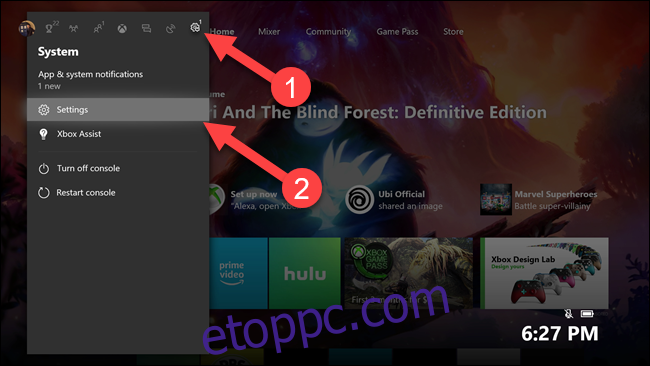
Válassza a „Rendszer”, majd a „Tárolás” lehetőséget.
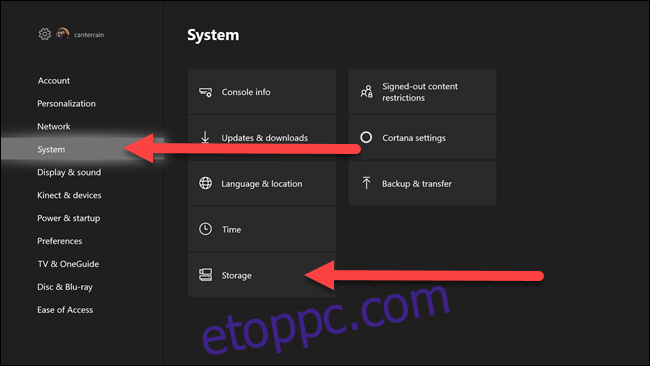
Itt kiválaszthatja azt a merevlemezt, amelyen a játékai jelenleg találhatók. Ha még soha nem használt külső merevlemezt, válassza a Belső lehetőséget. Kiválasztjuk az „xbox” merevlemezt.
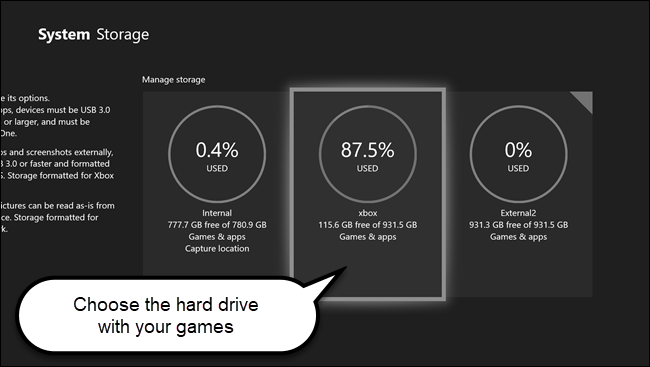
A megjelenő almenüben válassza az „Átvitel” lehetőséget.
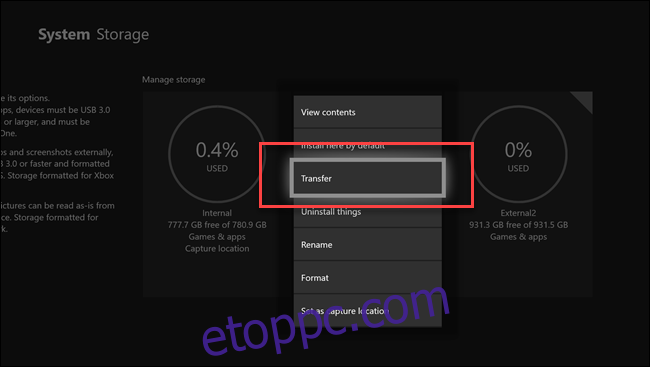
Válassza ki az egyes játékokat, amelyeket át szeretne vinni, vagy válassza az „Összes kiválasztása” lehetőséget az összes játék átviteléhez. Válassza a „Kijelöltek másolása” lehetőséget a játékfájlok külső meghajtóra másolásához. A „Kijelöltek áthelyezése” segítségével áthelyezheti a játékfájlokat a külső meghajtóra, és törölheti a forráspéldányt az eredeti helyükről, de ezt csak akkor szeretné megtenni, ha helyet szabadít fel, például egy teljes belső merevlemezen.
Észreveheti, hogy a képernyő teteje azt jelzi, hogy a játékok átkerülnek a belső meghajtóra, de emiatt ne aggódjon. A következő lépés egy úti célt kér.

Válassza ki azt a meghajtót, amelyre át szeretné vinni a játékokat. Ebben az esetben egy üres külső merevlemezt választunk, melynek neve „Külső2”.
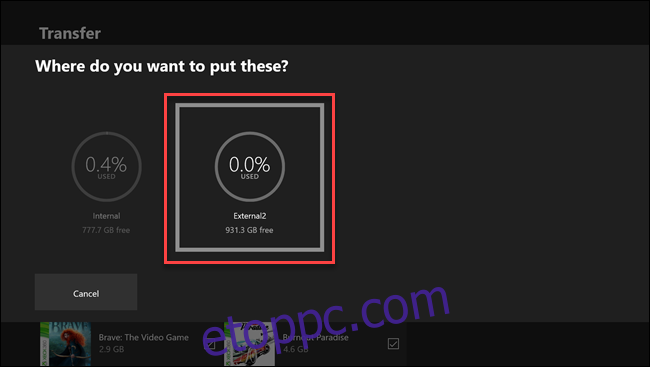
Megjelenik egy visszaigazolás, amely részletezi az átvinni kívánt játékok számát. Ha az adatok helyesek, válassza a „Másolás” vagy az „Áthelyezés” lehetőséget. A megjelenített opció a korábbi választásaitól függ. Ha a „Másolás” opciót használta, a játékai a célmeghajtón és a forrásmeghajtón is léteznének. Ha az „Áthelyezés” funkciót használta, a játékokat a rendszer törli a forrásmeghajtóról, és áthelyezi a célmeghajtóra. Mielőtt továbblépne, ellenőrizze újra a választásait.
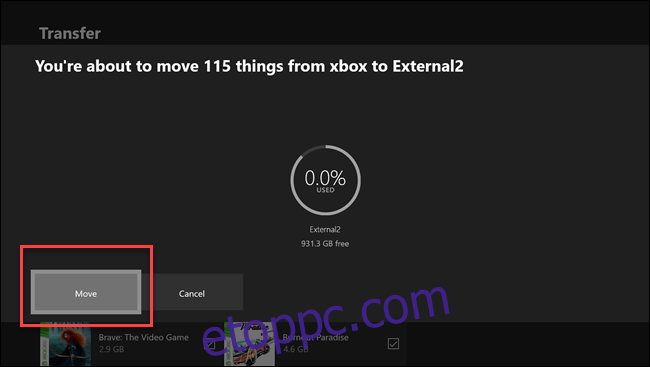
Az Xbox One elkezdi másolni vagy áthelyezni a játékfájlokat a külső meghajtóra. Azonban nem fog látni megerősítést vagy folyamatjelző sávot. Ha megnyomja az Xbox gombot, látnia kell az első játék átvitelét.
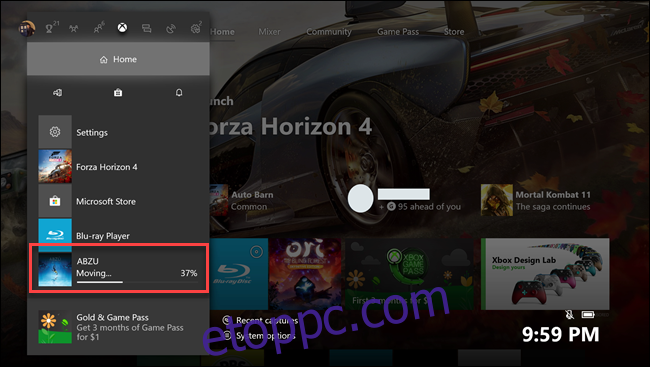
Attól függően, hogy hány játékot visz át, és a külső tárolóeszköz sebességétől függően ez néhány perctől néhány óráig tarthat. Ha ellenőrizni szeretné, hogy vannak-e még átvitel alatt álló játékok, nyissa meg a „Saját játékok és alkalmazások” részt.
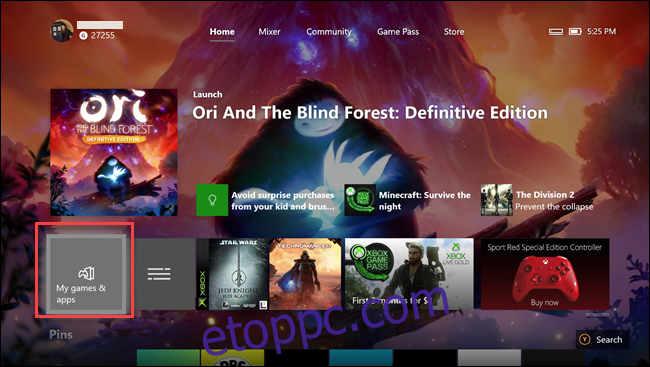
Válassza a „Várólista” lehetőséget az oldalsávon. Ha van még átvinnivaló játéka, azok itt jelennek meg
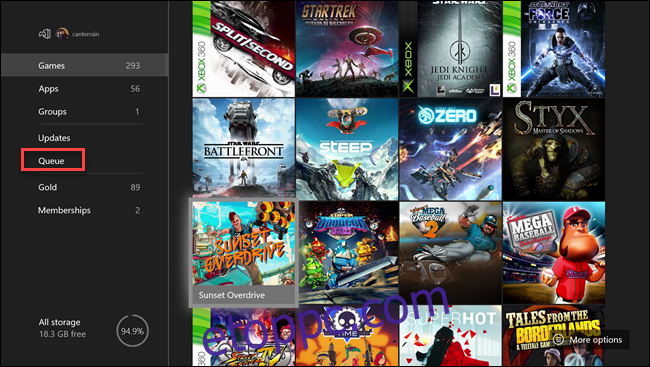
A külső tárhely sebességétől és az internetkapcsolattól függően előfordulhat, hogy a játékok egyik meghajtóról a másikra másolása gyorsabb, mint az újbóli letöltés. De még ennél is fontosabb, hogy elkerülje az adatkorlát túllépését, ha van ilyen.

